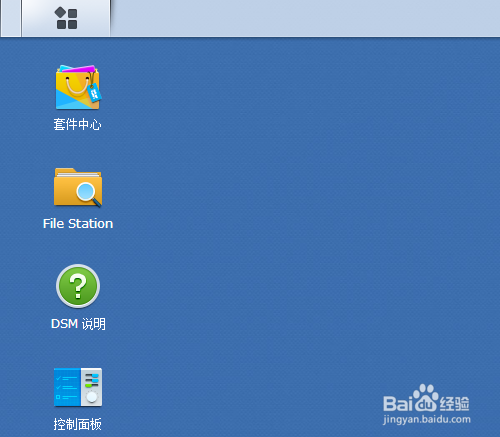群晖nas使用教程之怎么新建用户
1、用管理员账号登录DSM管理后台。
2、打开【控制面板】,在控制面板中找到【用户账号】。
3、进入账号管理窗口,点击【新增】按钮来新建新用户账号。
4、进入新增用户向导,填“*”号为必填项,输入用户名与密码。
5、下一步,为用户设置用户组,普通用户选择USERS组即可。
6、下一步,设置共享文件夹的权限,为新建用户设置禁止访问、可读写、只读等权限,在对应的打上勾即可。如果没有权限登录后此用户就会看不到这个共享文件夹。
7、下一步,分配应用程序权限,操作方法与共享文件夹权限一样,按需要设置。
8、下一步,设置上下载速度,默认不作限制,点击输入数值即可。
9、下一步,再次检查设置的内容,点击【应用】按钮,完成新用户创建。也可以点击上一步重新进行设置。
声明:本网站引用、摘录或转载内容仅供网站访问者交流或参考,不代表本站立场,如存在版权或非法内容,请联系站长删除,联系邮箱:site.kefu@qq.com。
阅读量:79
阅读量:69
阅读量:22
阅读量:30
阅读量:20